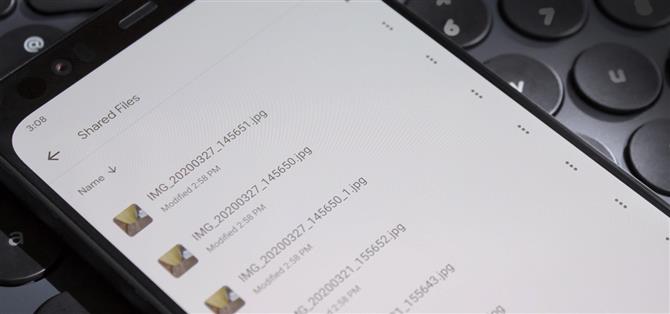Jag plockade nyligen upp en Pixel Slate när Google hade en affär som pågår. Jag hade varit på marknaden för en Android-surfplatta sedan Nexus 7, och det här var det närmaste. Tyvärr lärde jag mig snart Chrome OS och Android är inte så integrerade som jag hoppats.
Vad gör du om du spelade in en video på din telefon och vill titta på den på din Chromebook? Svaret är … det finns ingen perfekt lösning. Det finns tre metoder som jag har funnit som är enkla att använda och gör att gigabyte- och uppstorade filer kan överföras relativt snabbt. De kräver inte heller utvecklarläge, vilket kan upphäva din garanti och kommer att återställa dina data från fabrik.
Metod 1: SnapDrop
Den enklaste metoden att använda är SnapDrop, en öppen källkod för överföring av P2P-filer. Det är en Progressive Web App (PWA), vilket innebär att tjänsten är tillgänglig via en webbplats (Snapdrop.net). Webbplatsen kan sparas på din Chromebook eller telefon, och när den sparas är den nästan identisk med en app.
Som PWA fungerar det felfritt i Chrome OS. Inspirerad av Apples AirDrop letar SnapDrop på ditt nätverk för alla andra med webbplatsen öppen. När du ser dem, tryck på dem för att skicka en fil eller tryck länge på för att skicka ett direktmeddelande.
Till skillnad från andra liknande tjänster använder SnapDrop WebRTC när webbläsaren stöder det. Om du råkar vilja dela med en iOS-smartphone eller surfplatta (som inte stöder WebRTC-filöverföring) kommer den att falla tillbaka till Websockets (och lite hacking) för att göra filöverföring möjlig. Och bäst av allt är att filerna är krypterade under transporten, så du behöver inte oroa dig för att data fångas upp.


Metod 2: Google Drive
Jag älskar inte den här metoden men jag har funnit att den är den mest pålitliga. Med Wi-Fi Direct och Bluetooth-filöverföring som inte stöds av Chrome OS för tillfället är det enda sättet att flytta filer först att ladda upp dem till molnet, sedan ladda ner (eller komma åt dem) på en annan enhet.
Lyckligtvis lever vi i en tid där det finns flera gratis molntjänster tillgängliga som DropBox, Google Drive eller Microsoft OneDrive, som alla har Android-appar. På grund av dess integration och en större mängd gratis lagring (15 GB) rekommenderar vi dock Google Drive.
När vi använder den här metoden rekommenderar vi starkt att du laddar upp med Wi-Fi. För de flesta användare ger detta den kortaste filöverföringstiden. För dem med begränsat mobildatabidrag kommer det att ladda upp en GB-fil att äta bort vid ditt månatliga bidrag.
 Bild av Jon Knight / Android Hur
Bild av Jon Knight / Android Hur
Men jag vet vad du tänker, 15 GB räcker inte. Och ärligt talat kunde jag inte vara mer enig. Särskilt när du försöker skicka stora filmer, bilder och andra filer, förångas 15 GB snabbt. Dessutom delas Google Drive 15 GB med Gmail och Google Photos (original kvalitet), så i verkligheten har du ännu mindre lagringsutrymme.
Men Google erbjuder specialförmåner för Chromebook-användare, varav en är gratis lagring på Google Drive. Fram till 31 januari 2021 kommer varje köp av en ny Chromebook eller Pixelbook att ge dig 100 GB Google One-lagring i 12 månader, utan kostnad. Du måste aktivera den här funktionen, som kan göras med länken nedan.
- Lös in 100 GB Google One-tjänst för din nya Chromebook
 Bild via Google
Bild via Google
Metod 3: USB-enheter
Det sista alternativet är att använda en USB-hårddisk och flytta filer manuellt. På vissa sätt är det här alternativet bättre eftersom det kan vara billigare och snabbare än trådlös överföring. Beroende på USB-standard som används i din telefon, Chromebook och datakabel kan du överföra upp till 10 Gbps.
Chrome OS kan läsa och hantera de flesta externa hårddiskar utan problem. Om du letar efter en kompakt design, kolla in Silicon Power USB-C Flash Drive Mobile C10. 128 GB-modellen är för närvarande $ 26.99 på Amazon. Den är mindre än 1,5 tum lång, så den kommer knappt att sticka ut från din bärbara dator, surfplatta eller telefon. Skrivhastigheterna är lite långsamma, men det här problemet tycks plåga de flesta tumdrivare med denna fysiska storlek.
 Bild via Amazon
Bild via Amazon
För dig som vill ha ännu mer lagring rekommenderar vi att du får WD My Passport Ultra Silver. Priserna börjar på $ 57.99 för 1 TB, vilket gör det till ett av de billigare alternativen. Det kan också vara lösenordsskyddat med AES-256-kryptering. Den levereras med en USB Type-A-adapter, så den fungerar oavsett vilka portar Chromebook har.
Köp WD My Passport Ultra Silver från $ 57.99 på Amazon
Vill du hjälpa till med att stödja Android Hur kan du få mycket bra ny teknik? Kolla in alla erbjudanden på den nya Android How Shop.
Omslagsbild av Jon Knight / Android How